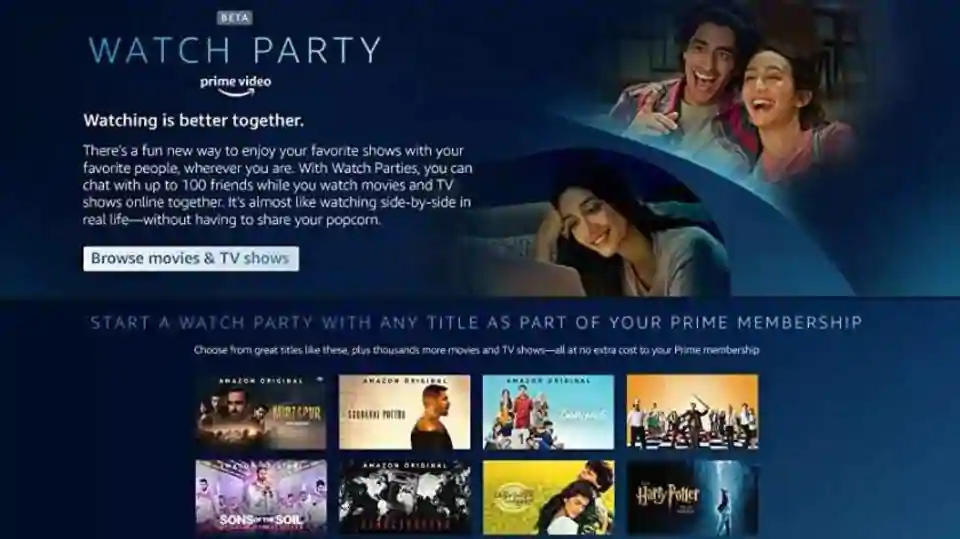很少有事情会像您的 Roku 遥控器与流媒体盒取消配对那样打断您的 Netflix 之夜。原因和解决方法取决于您拥有哪种 Roku 遥控器。在这里,我们将向您展示如何让两台设备再次通信,以便您可以恢复流式传输。
确定您拥有哪个 Roku 遥控器
无论您是设置新的 Roku 设备,还是远程和流媒体设备未配对,将它们备份的过程都是相同的。
您的第一步将是确定您拥有哪种类型的遥控器:Roku 简单遥控器或 Roku 语音遥控器。如果遥控器的紫色方向键下方有麦克风图标,则它是语音遥控器。如果没有,它就是一个简单的遥控器。
配对 Roku 简单遥控器
Roku 简单遥控器没有语音搜索按钮。使用这种遥控器,首先要做的是检查它是否确实与您的流媒体盒未配对。
Roku 简单遥控器需要与嵌入在盒子中的接收器保持视线,因为它们使用红外光 (IR)与之通信。因此,如果有什么东西挡住了光束,将它移开可能是让遥控器再次运行所需的全部。
假设遥控器和接收器没有任何障碍,您的下一步将是取出并重新插入遥控器背面的电池。
警告:如果遥控器背面很热,请勿打开盖子,因为这可能意味着您的电池已被腐蚀。相反,将遥控器放在不易燃的表面上,等待它冷却后再打开。
如果这有效,那么你就准备好了。如果没有,请尝试更换电池,然后将遥控器对准接收器并尝试按几下测试按钮。如果遥控器仍然无法工作,则可能是有故障,您应该订购更换。
提示:另一种查看遥控器是否正常工作的方法是使用智能手机上的自拍相机并将遥控器对准它。按几个按钮。如果您在按下时看到遥控器的指示灯闪烁,那么您就会知道它可能运行良好,并且您的流媒体盒可能存在问题。
配对可充电语音遥控器
如果您的 Roku 语音遥控器未配对,则无需检查视线障碍物,因为这些遥控器通过专用无线信号 ( Wi-Fi Direct )与其流媒体盒通信。
如果您是第一次设置 Roku 语音遥控器,屏幕指南将引导您完成整个过程。但是,如果您的语音遥控器在您已经拥有的系统上未配对,请尝试以下方法。
首先,确定您的遥控器使用哪种电池系统——可充电电池或标准 AA 或 AAA。
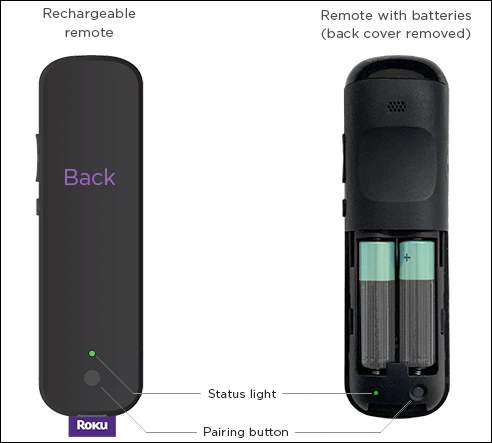
如果您有可充电的遥控器,第一步是确保它已充电。为此,请将微型 USB 电缆连接到充电端口,并将另一端插入包含 USB 适配器的插座。绿色状态灯将闪烁,直到遥控器充电,此时,它会保持稳定。如果插入遥控器时指示灯不闪烁,请尝试其他电缆和适配器,以确保不是您的充电电缆有问。
有时,只需为遥控器充电即可使其再次工作。如果这不起作用,您将需要重置遥控器。
要重置遥控器,请确保您的电视已打开,并且您已选择 Roku 的 HDMI 电缆连接到的任何端口。按住位于绿色状态指示灯下方的配对按钮。它应该会在大约五秒钟后开始闪烁。当遥控器与您的流媒体盒建立连接时,请等待大约 30 秒。一旦发生这种情况,您将通过屏幕提示完成重新配对过程。
配对 Roku Voice Remote Pro
如果 除了 Roku 随附的遥控器之外,您还尝试配对Roku Voice Remote Pro,您需要确保流媒体盒运行的是 Roku OS 9.4 或更高版本。为此,请按遥控器上的“主页”按钮,然后转到“设置”>“系统”并选择“系统更新”。然后,选择“立即检查”,系统将在必要时检查并安装最新更新。
如果您的遥控器无法正常工作并且您无法执行此操作,请继续尝试配对过程 – 如果您有足够新的操作系统版本,它将起作用。如果没有,了解大多数 Roku 遥控器是可互换的可能会有所帮助。如果您家里有另一个语音遥控器,您可以尝试将其配对并在流媒体盒上使用它来下载任何需要的更新。或者,您智能手机上的 Roku 应用程序也可以完成工作。
将语音遥控器与普通电池配对
如果您的 Roku 语音遥控器使用标准电池,要进行配对,请先取下后盖并取出电池。此外,拔下流媒体盒后面的电源线,等待五秒钟,然后重新连接。一旦 Roku 主屏幕出现在您的电视上,请将电池放回遥控器中。
现在,在遥控器后盖仍被取下的情况下,按住遥控器背面绿色状态指示灯右侧的配对按钮,等待它开始闪烁。按照大约 30 秒后出现在电视屏幕上的配对对话框进行操作。
在您的智能手机上试用 Roku 应用程序
无论您拥有什么 Roku,您都可以使用适用于 iPhone 或 Android的 Roku 移动应用程序来控制它。如果您的 Roku 遥控器坏了,这可以帮助您渡过难关,直到您购买新遥控器 或从Roku 支持获得帮助。
未经允许不得转载:表盘吧 » 如何配对您的 Roku 遥控器